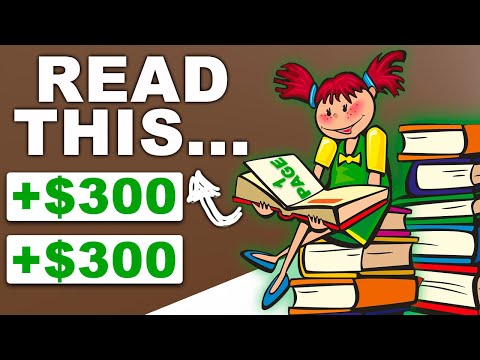ይህ wikiHow እንዴት ጽሑፍን ወይም ምስሎችን በአንድ ቦታ ላይ ማባዛት እና በእርስዎ iPhone ወይም አይፓድ ላይ ሌላ ቦታ ማስገባት እንደሚችሉ ያስተምርዎታል።
ደረጃዎች
ዘዴ 1 ከ 4 ጽሑፍ መቅዳት እና መለጠፍ

ደረጃ 1. አንድ ቃል መታ አድርገው ይያዙ።
ይህ እርስዎ ጠቅ ያደረጉበትን አካባቢ የሚያጎላ እና የሚያብረቀርቅ ጠቋሚ እንዲታይ የሚያደርግ መስኮት ያነቃቃል።
ጠቋሚውን በተለየ ቦታ ከፈለጉ ፣ እርስዎ በሚፈልጉት ቦታ ላይ እስኪሆን ድረስ ጣትዎን በጽሑፉ ላይ ብቻ ይጎትቱ።

ደረጃ 2. ጣትዎን ያንሱ።
የአዝራሮች ምናሌ ብቅ ይላል ፣ እና የደመቀው ጽሑፍ በሁለቱም በኩል ሰማያዊ የግራ እና የቀኝ መቆጣጠሪያ ነጥቦች ይታያሉ።

ደረጃ 3. ይምረጡ የሚለውን መታ ያድርጉ።
ይህን ማድረጉ ጠቋሚው ብልጭ ድርግም የሚልበትን ቃል ያደምቃል።
- መታ ያድርጉ ሁሉንም ምረጥ በገጹ ላይ ያለውን ጽሑፍ ሁሉ ለማጉላት ከፈለጉ።
- ይጠቀሙ ተመልከት የአንድን ቃል ፍቺ ለማግኘት።

ደረጃ 4. ምርጫዎን ያድምቁ።
እርስዎ ለመቅዳት በሚፈልጉት ጽሑፍ ላይ ድምቀቱን ለመጎተት የመቆጣጠሪያ ነጥቦችን ይጠቀሙ።

ደረጃ 5. ቅዳ የሚለውን መታ ያድርጉ።
አዝራሮቹ ይጠፋሉ ፣ እና የደመቀው ጽሑፍ ወደ መሣሪያዎ ቅንጥብ ሰሌዳ ተቀድቷል።

ደረጃ 6. የጽሑፍ መስክ መታ ያድርጉ።
አሁን ባለው ሰነድ በተለየ ክፍል ፣ በአዲስ ሰነድ ወይም በሌላ መተግበሪያ ውስጥ ጽሑፉን ለመለጠፍ የሚፈልጉትን ቦታ ይፈልጉ እና በጣትዎ ይንኩት።

ደረጃ 7. ለጥፍ መታ ያድርጉ።
ይህ አዝራር መታ ካደረጉበት ቦታ በላይ ይታያል። እርስዎ የቀዱት ጽሑፍ ይካተታል።
- ከ “ቅዳ” ወይም “ቁረጥ” ትዕዛዝ በመሣሪያዎ ቅንጥብ ሰሌዳ ውስጥ የተከማቸ ነገር ከሌለ የ “ለጥፍ” አማራጭ አይታይም።
- እንደ አብዛኛዎቹ የድር ገጾች ባሉ አርትዖት በሌላቸው ሰነዶች ውስጥ መለጠፍ አይችሉም።
ዘዴ 2 ከ 4: በመልዕክቶች መተግበሪያ ውስጥ መቅዳት እና መለጠፍ

ደረጃ 1. የጽሑፍ አረፋ ላይ መታ አድርገው ይያዙ።
ይህን ማድረግ ሁለት ምናሌዎችን ይከፍታል። በማያ ገጹ ታችኛው ክፍል ላይ ያለው “ቅዳ” ምናሌ ነው።
-
ከጽሑፉ አረፋ በላይ ወዲያውኑ የሚከፈተው ምናሌ ለመልእክቱ ፈጣን ምላሽ እንዲለጥፉ ያስችልዎታል። የምላሽ አዶዎቹ የሚከተሉት ናቸው
- ልብ (ፍቅር)።
- አውራ ጣት።
- ደባሪ.
- " ሃሃሃ".
-
" !!
".
-
"?
".
- ከገቢር የጽሑፍ መስክ (በአሁኑ ጊዜ መልእክት በሚተይቡበት) ለመቅዳት ፣ ዘዴ 1 ን ይመልከቱ።

ደረጃ 2. ቅዳ የሚለውን መታ ያድርጉ።
በማያ ገጹ ታችኛው ክፍል ላይ ባለው ምናሌ ውስጥ ነው። ይህ በጽሑፉ አረፋ ውስጥ ያለውን ጽሑፍ ሁሉ ይገለብጣል።

ደረጃ 3. የጽሑፍ መስክ መታ ያድርጉ።
አሁን ባለው ሰነድ በተለየ ክፍል ፣ በአዲስ ሰነድ ወይም በሌላ መተግበሪያ ውስጥ ጽሑፉን ለመለጠፍ የሚፈልጉትን ቦታ ይፈልጉ እና በጣትዎ ይንኩት።

ደረጃ 4. ለጥፍ መታ ያድርጉ።
ይህ አዝራር መታ ካደረጉበት ቦታ በላይ ይታያል። እርስዎ የገለበጡት ጽሑፍ ያስገባል።
ዘዴ 3 ከ 4 - ከመተግበሪያዎች እና ሰነዶች ምስሎችን መቅዳት እና መለጠፍ

ደረጃ 1. ስዕል ላይ መታ አድርገው ይያዙ።
ሥዕሉ ከተቀበሉት መልእክት ፣ ከድር ጣቢያ ወይም ከሰነድ ሊሆን ይችላል። ይህን ማድረግ ብቅ ባይ ምናሌን ይከፍታል።

ደረጃ 2. ቅዳ የሚለውን መታ ያድርጉ።
ምስሉ ሊገለበጥ የሚችል ከሆነ ፣ ቅዳ ከምናሌው አማራጮች አንዱ ይሆናል።
ከብዙ ድር ጣቢያዎች ፣ ሰነዶች እና ማህበራዊ ሚዲያ መተግበሪያዎች የመጡ ምስሎች ሊገለበጡ ይችላሉ ፣ ግን ሁልጊዜ አይደሉም።

ደረጃ 3. ምስሉን ለመለጠፍ የሚፈልጉትን ቦታ መታ አድርገው ይያዙ።
እንደ መልዕክቶች ፣ ደብዳቤ ወይም ማስታወሻዎች ያሉ ምስሎችን ለመለጠፍ በሚያስችልዎት መተግበሪያ ውስጥ ያድርጉት።

ደረጃ 4. ለጥፍ መታ ያድርጉ።
አሁን የተቀዳውን ምስል በተመረጠው ቦታ ላይ ለጥፈዋል።
የ 4 ዘዴ 4: ከፎቶዎች መተግበሪያ ምስሎችን መቅዳት እና መለጠፍ

ደረጃ 1. ፎቶዎችን ይክፈቱ።
ከቀለም ህብረቁምፊ የተሠራ አበባ የያዘ ነጭ መተግበሪያ ነው።
በማያ ገጽዎ ላይ ድንክዬ ምስሎችን ፍርግርግ ካላዩ መታ ያድርጉ አልበሞች በታችኛው ቀኝ ጥግ ላይ እና ለመምረጥ አንድ አልበም መታ ያድርጉ።

ደረጃ 2. ፎቶ መታ ያድርጉ።
መስኮቱን ለመሙላት እስኪሰፋ ድረስ ለመቅዳት የሚፈልጉትን ፎቶ ይምረጡ እና ይያዙት።

ደረጃ 3. “አጋራ” የሚለውን ቁልፍ መታ ያድርጉ።
ወደ ላይ የሚያመላክት ቀስት የያዘ ሰማያዊ ፣ አራት ማዕዘን ቅርፅ ያለው አዶ ነው።
በ iPhone ላይ በታችኛው ግራ ጥግ ላይ ነው ፣ በ iPad ላይ በላይኛው ቀኝ ጥግ ላይ ፣

ደረጃ 4. ቅዳ የሚለውን መታ ያድርጉ።
በማያ ገጹ ታችኛው ግራ ጥግ ላይ ሁለት ተደራራቢ አራት ማዕዘኖች የሚመስል ግራጫ አዶ ነው።

ደረጃ 5. ምስሉን ለመለጠፍ የሚፈልጉትን ቦታ መታ አድርገው ይያዙ።
እንደ መልዕክቶች ፣ ደብዳቤ ወይም ማስታወሻዎች ያሉ ምስሎችን ለመለጠፍ በሚያስችልዎት መተግበሪያ ውስጥ ያድርጉት።

ደረጃ 6. ለጥፍ መታ ያድርጉ።
አሁን የተቀዳውን ምስል በተመረጠው ቦታ ላይ ለጥፈዋል።
ቪዲዮ - ይህንን አገልግሎት በመጠቀም አንዳንድ መረጃዎች ለ YouTube ሊጋሩ ይችላሉ።
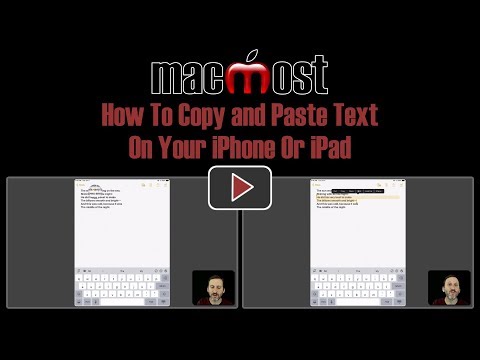
ጠቃሚ ምክሮች
አንዳንድ የግራፊክስ መተግበሪያዎች በቅንጥብ ሰሌዳዎ ላይ አንድ ምስል ያውቃሉ ፣ እና አዲስ ሰነድ ሲፈጥሩ ምስሉን ለመለጠፍ የምናሌ አማራጭ ይሰጡዎታል።
ማስጠንቀቂያዎች
- ሁለቱንም ምስሎች እና ቃላትን እየገለበጡ ከሆነ ይጠንቀቁ። በስህተት አንድን ምስል ወደ ጽሑፍ አካባቢ ከለጠፉ ምስሉን ሳይሆን ምስሉን ኮዱን ይለጥፋል። ምስሎችን ለማስወገድ በተነጠቁ አካባቢዎች ላይ የመቆጣጠሪያ ነጥቦችን ይጠቀሙ..
- የሚታየውን ጽሑፍ ወይም ምስሎች ለመቅዳት ሁሉም ድር ጣቢያዎች አይደሉም።